De ce este încețoșat imaginea de fundal pe telefonul meu și cum să-l remediez
Publicat: 2024-02-21Tapetul poate deveni neclar din trei motive principale. În primul rând, puteți activa efectul „Estoțează imaginea de fundal” din setările de personalizare. Acest lucru se întâmplă mai ales pe iPhone-uri. În al doilea rând, dacă setați imagini cu rezoluție scăzută ca tapet și, în al treilea rând, dacă imaginea de fundal live nu este redată corect. Din fericire, puteți rezolva rapid aceste probleme urmând acești pași simpli. În acest ghid, veți învăța cum să remediați imaginile de fundal neclare pe iPhone și Android.
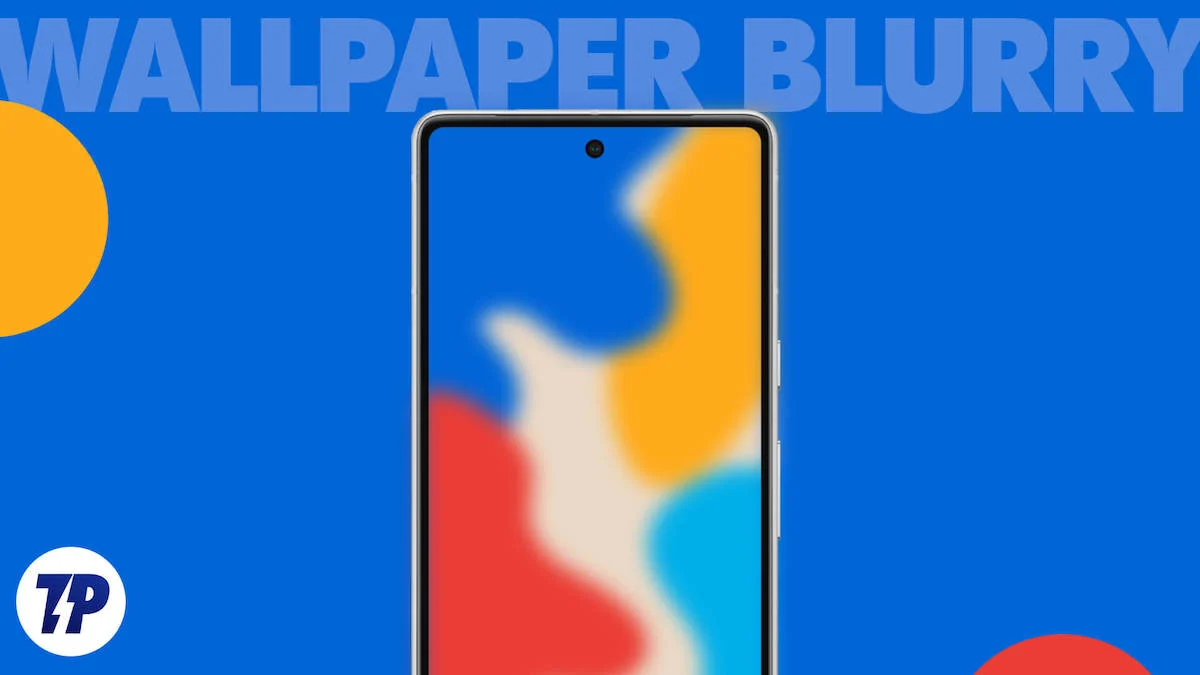
Cuprins
Cum repar un fundal neclar pe iPhone-ul meu?
Schimbați setările de fundal
Începând cu iOS 16, Apple a introdus o opțiune de personalizare a imaginii de fundal. Cu aceste setări, puteți personaliza imaginile de fundal cu diferite widget-uri, fonturi, culori și multe altele. Puteți aplica un efect de estompare imaginii de fundal pentru ca pictogramele de pe ecranul de start să apară clare.
Dacă ați activat estomparea imaginii de fundal, imaginea de fundal pare neclară pe ecranul de pornire al iPhone-ului va arăta neclar. Puteți elimina efectul de estompare din setările tapetului. Iată cum:
- Pasul 1: Deschideți aplicația Setări pe iPhone și atingeți Tapet.
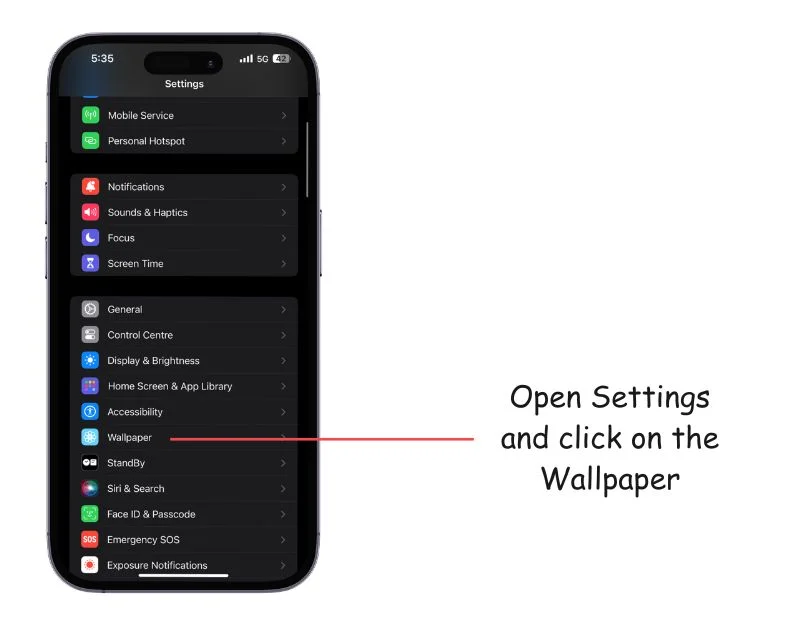
- Pasul 2: Selectați perechea de fundal și atingeți butonul Personalizare .
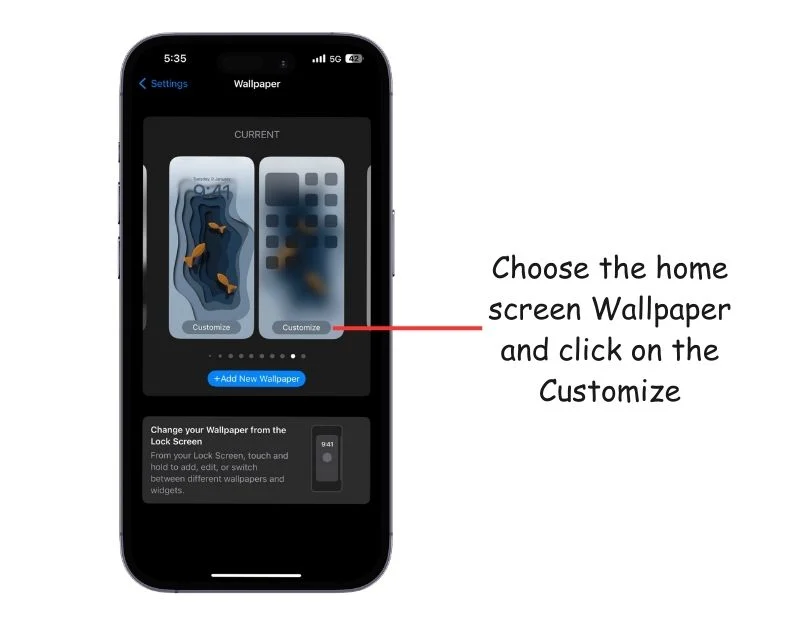
- Pasul 4: Faceți clic pe opțiunea pictogramă Blur situată în colțul din stânga jos al ecranului pentru a dezactiva efectul de estompare a imaginii de fundal pe Wallpaper
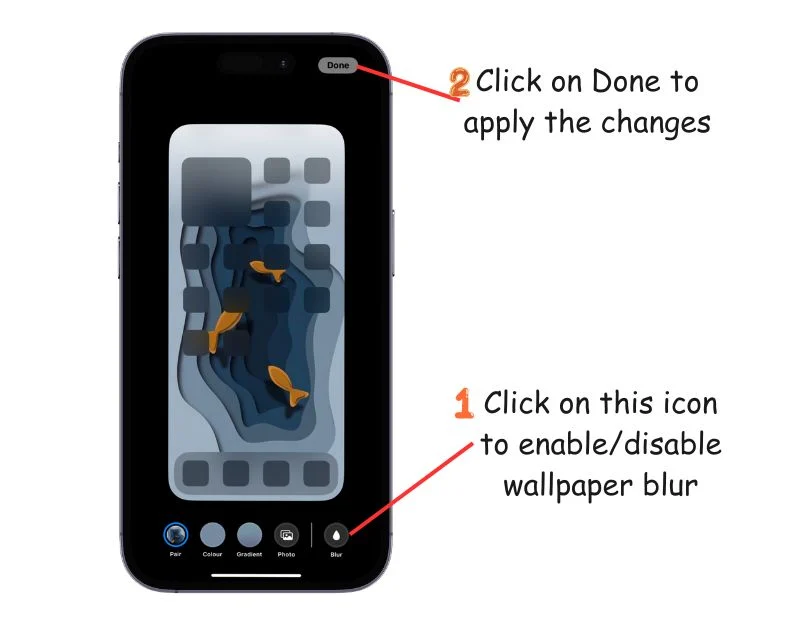
- Pasul 5: În sfârșit, atingeți Terminat. Aceasta elimină neclaritatea de pe ecranul de pornire al iPhone-ului.
Setați un fundal care se potrivește cu dimensiunea ecranului dvs
Android și iPhone estompează automat imaginile de fundal dacă au o rezoluție scăzută sau o dimensiune mai mică. Găsiți imaginea de fundal care se potrivește cu rezoluția ecranului și aplicați-l pentru a remedia acest lucru.
Pentru a remedia acest lucru, puteți găsi și aplica un tapet care se potrivește cu rezoluția ecranului. iPhone-urile nu afișează rezoluția ecranului în setări. Puteți utiliza căutarea online pentru modelul iPhone-ului dvs. Dacă aveți deja aceste informații, puteți continua cu pasul 4.
Cum să găsiți rezoluția ecranului pe iPhone
- Pasul 1: Deschideți Setări pe iPhone și accesați General.
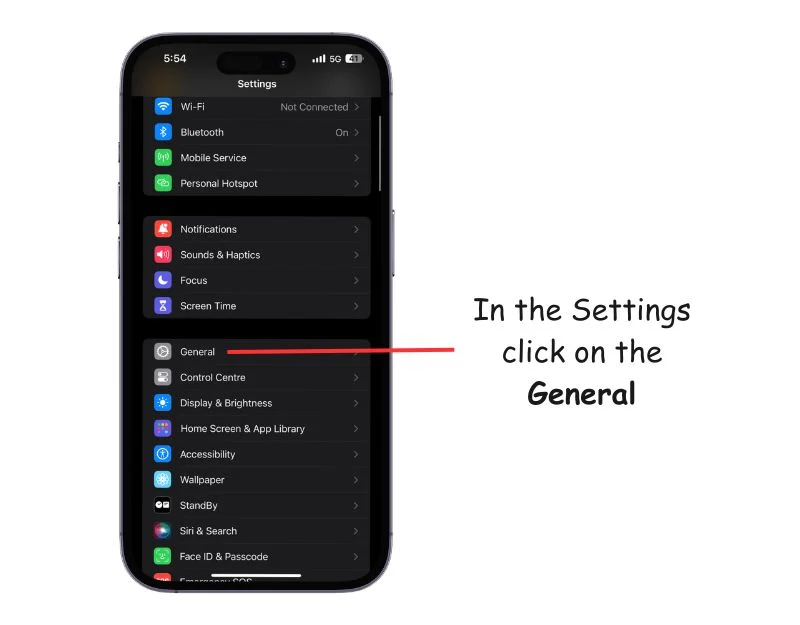
- Pasul 2: Faceți clic pe Despre setări din partea de sus.
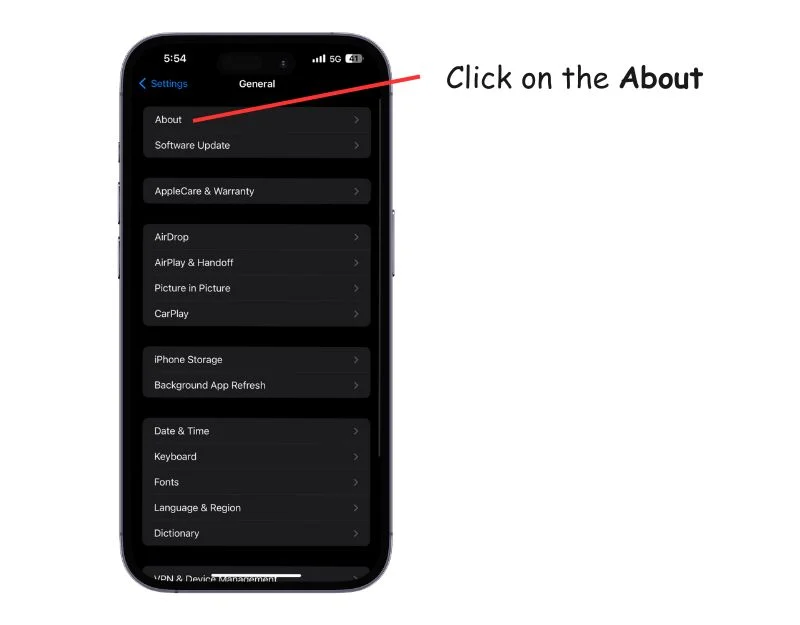
- Pasul 3: Găsiți câmpul Model și notați numărul modelului.
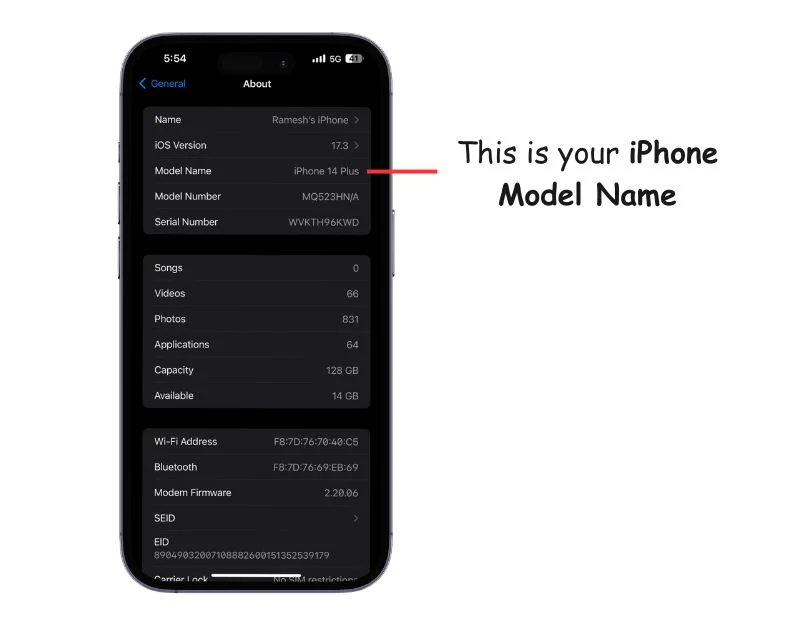
- Pasul 4: Utilizați o căutare online sau pagina de specificații oficiale a Apple pentru a găsi rezoluția ecranului.
Iată rezoluțiile ecranului celor mai populare modele de iPhone.
Seria iPhone 15
15 Pro și 15: 2556 x 1179 pixeli
15 Pro Max și 15 Plus: 2796 x 1290 pixeli
Seria iPhone 14
14 Pro: 2556 x 1179 pixeli
14 Pro Max: 2796 x 1290 pixeli
14: 2532 x 1170 pixeli
14 Plus: 2778 x 1284 pixeli

Seria iPhone 13
13 Pro și 13 Pro Max: 2880 x 1320 pixeli
13: 2640 x 1200 pixeli
Seria iPhone 12
12 Pro: 2532 x 1170 pixeli
12 Pro Max: 2778 x 1284 pixeli
12 mini: 2340 x 1080 pixeli
12: 2532 x 1170 pixeli
Seria iPhone 11
11 Pro: 2436 x 1125 pixeli
11 Pro Max: 2688 x 1242 pixeli
11: 1792 x 828 pixeli
Seria iPhone X
XS: 2436 x 1125 pixeli
XS Max: 2688 x 1242 pixeli
X: 2436 x 1125 pixeli
XR: 1792 x 828 pixeli
Cum să remediați imaginea de fundal neclară pe Android
Alegeți un tapet de dimensiunea potrivită
Android nu oferă o setare de sistem directă special pentru estomparea imaginii de fundal. Dacă imaginea de fundal de pe smartphone-ul tău Android este neclară, probabil că se datorează rezoluției scăzute sau setărilor lansatorului. Puteți seta un tapet care să se potrivească cu rezoluția ecranului pentru a remedia problema.
Cum să găsiți rezoluția ecranului pe Android
- Pasul 1: Deschideți aplicația Setări pe smartphone-ul Android (Acești pași pot varia pe Android în funcție de smartphone-ul dvs. și de skinul Android pe care îl utilizați).
- Pasul 2: Derulați la Setări de afișare și căutați o opțiune care spune Rezoluția afișajului sau Rezoluția ecranului.
- Pasul 3: Instalați aplicația Divcheck pentru a verifica rezoluția afișajului. Puteți descărca și aplica imagini de fundal pe baza rezoluției ecranului pentru a preveni estomparea imaginii de fundal.
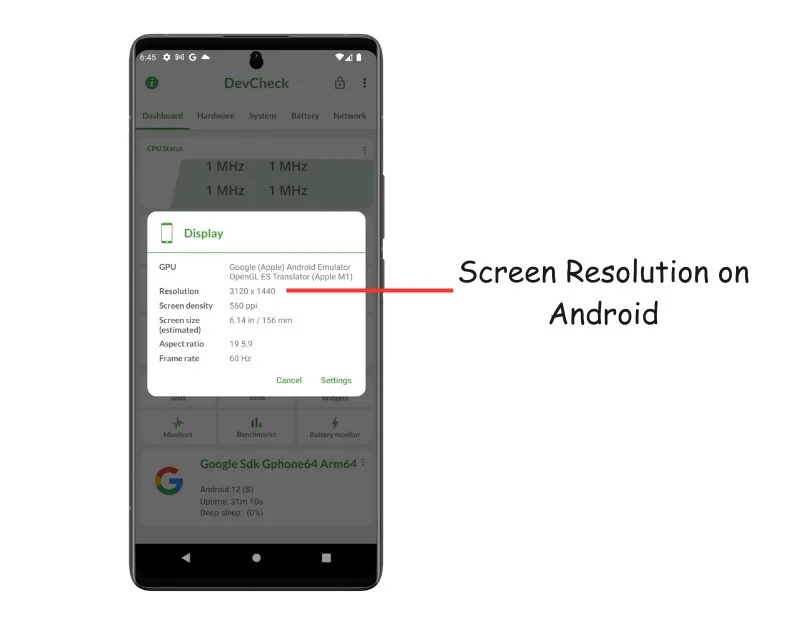
Schimbați setările Lansatorului mobil
Uneori, setările lansatorului pot face ca imaginea de fundal să devină neclară. Microsoft Launcher pentru Android, de exemplu, permite utilizatorilor să ajusteze estomparea imaginii de fundal. Smart Launcher oferă, de asemenea, o funcție de adaptare automată a culorilor pentru imagini de fundal și estompează imaginea de fundal.
Pentru a remedia acest lucru, puteți ajusta setările de pe lansator sau dezinstalați lansatorul pentru a rezolva problema. Iată cum să modificați setările de estompare a imaginii de fundal în lansatorul Microsoft. Dacă utilizați un lansator diferit, puteți găsi această opțiune în setările de pe lansatorul dvs.
Cum să eliminați estomparea imaginii de fundal în lansatorul Microsoft
- Pasul 1: Apăsați și mențineți apăsat un loc liber pe ecranul de pornire, apoi faceți clic pe Setări Lansator.
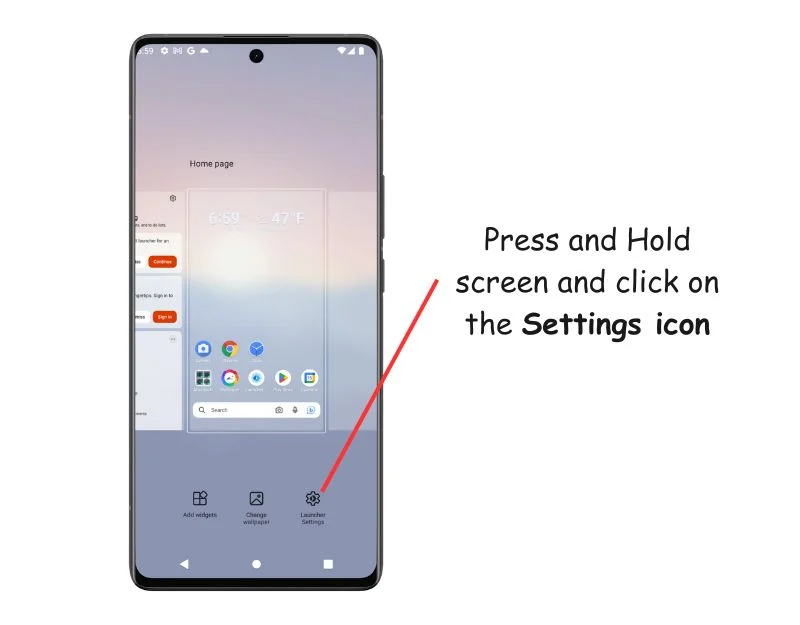
- Pasul 2: Faceți clic pe Teme.
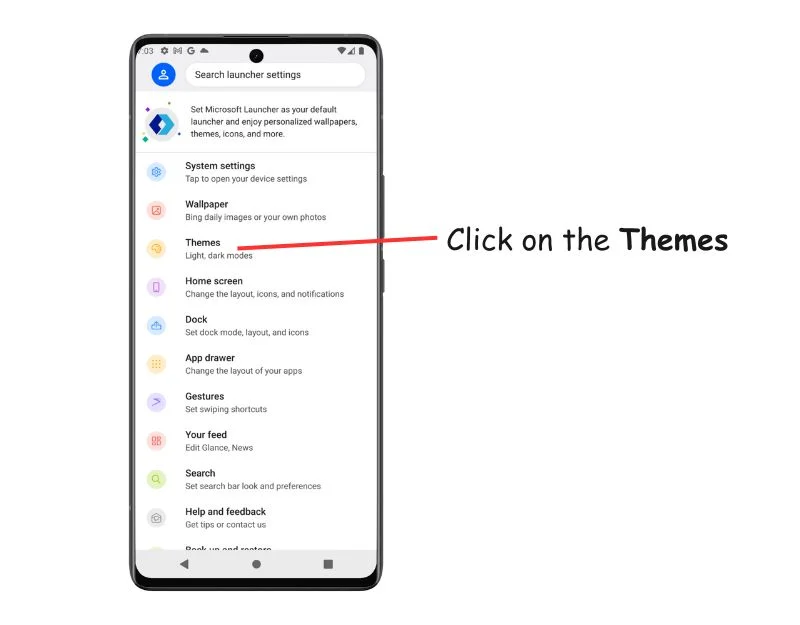
- Pasul 3: Dezactivați efectul Activare estompare pentru a dezactiva efectul estompare tapet dacă utilizați un lansator Microsoft. Puteți urma pași similari dacă utilizați orice alt lansator pe Android. Setările pot varia.
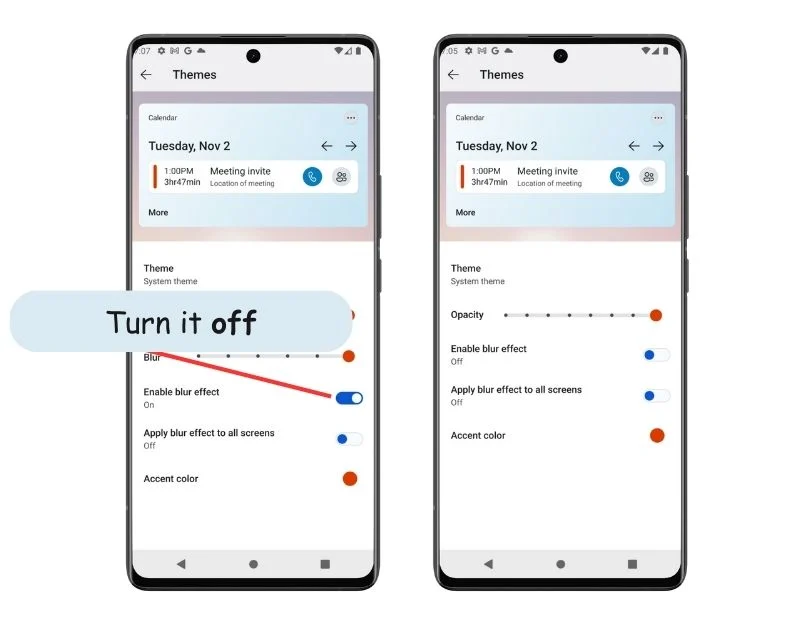
Întrebări frecvente despre Fundalul neclar pe iPhone și Android
1. Cum pot preveni ca imaginea de fundal să devină neclară în timp?
Schimbați setările de personalizare a imaginii de fundal atunci când utilizați un iPhone pentru a preveni estomparea imaginii de fundal. Asigurați-vă că utilizați un tapet care se potrivește cu rezoluția ecranului.
2. De ce tapetul meu este neclar chiar și după setarea unei imagini de înaltă rezoluție?
Dacă imaginea de fundal este încă neclară chiar și după setarea imaginilor de înaltă rezoluție, este posibil să fi activat estomparea imaginii de fundal în setările tapetului. Puteți să-l dezactivați pentru a remedia problema. Deschideți aplicația de setări; folosind căutarea, găsiți setările de estompare sau de estompare a imaginii de fundal și dezactivați această setare.
3. Poate un protector de ecran să facă ca imaginea de fundal să arate neclară?
Da, dacă protectorul de ecran este rupt sau dezlipit, imaginile de fundal și ecranul pot părea neclare în acest moment.
4. Utilizarea imaginilor de fundal live poate afecta claritatea ecranului meu?
Da, dacă imaginea de fundal live nu funcționează corect, poate afecta claritatea ecranului. Imaginile de fundal live consumă o mulțime de resurse de sistem. Puteți evita această problemă utilizând imaginile de fundal live furnizate de sistem în loc să le descărcați de pe site-uri web.
5. Există aplicații recomandate pentru a găsi imagini de fundal de înaltă calitate?
Avem un ghid separat care listează cele mai bune aplicații de fundal pentru iPhone și Android. Aceste aplicații oferă imagini de fundal de înaltă calitate. Majoritatea aplicațiilor de tapet pot previzualiza tapetul pentru o potrivire mai bună. Puteți găsi, de asemenea, imagini de fundal de înaltă calitate pe site-ul nostru, dacă doriți unul pentru anumite ocazii.
